
2025-07-01 11:47:02 编辑:匿名
在日常使用word文档的过程中,空白页的出现常常让人感到困扰。别担心,下面就为您介绍几种简单有效的方法,轻松帮您删除word空白页。
一、检查分页符
很多时候,空白页是由多余的分页符导致的。您可以通过以下步骤查看并删除:
1. 将光标定位到空白页的前一页末尾。

2. 点击“开始”选项卡,在“段落”组中,点击“显示/隐藏编辑标记”按钮,此时文档中会显示出分页符等隐藏符号。
3. 若看到分页符“分页符”,选中它并按下delete键即可删除,空白页也会随之消失。
二、段落格式检查
某些段落格式设置也可能引发空白页。您需要:
1. 选中空白页前后的段落标记。
2. 查看段落格式中的“段前”“段后”间距设置。如果这两个值设置过大,可能导致页面分隔异常产生空白页。将其调整为合适的值,比如0,然后再次检查空白页是否消失。
三、表格相关问题
表格在特定情况下也会造成空白页:

1. 若表格跨页显示,而最后一页表格内容很少,word可能会自动在下一页生成空白页。您可以选中表格,右键单击选择“表格属性”。
2. 在“表格属性”对话框中,切换到“行”选项卡,勾选“允许跨页断行”,然后调整表格布局,看能否避免空白页的出现。若表格已经造成空白页,您还可以将表格缩小,使其在同一页内显示,空白页就会被删除。
四、分节符影响
分节符同样可能带来空白页问题:
1. 进入“视图”选项卡,点击“大纲视图”。
2. 查看文档中是否存在分节符,若有,找到与空白页相关的分节符,将其删除。删除分节符后,文档的格式可能会有所变化,您可以根据需要重新调整。
通过以上这些简单的方法,您就能轻松解决word空白页的问题,让文档排版更加整洁、美观。下次再遇到空白页,就可以按照这些步骤快速处理啦!
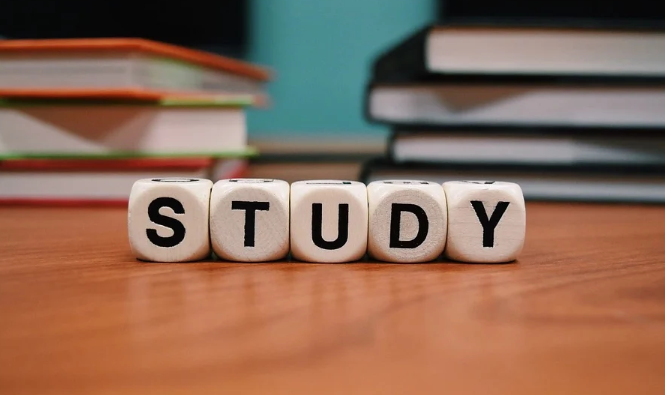
一个好的中考成绩,是许多家长和学生的理想目标,虽然只是应试长跑路上的阶段性胜利,但这一步走好了,以后的道路会相对轻松不少,小编为大家带来的应用,可以针对不同学生的学习特点和科目偏好进行有针对性的训练,帮助大家提升考试成绩。